Win7中关村旗舰版系统IE浏览器自动跳出网页如何解决?
时间:2018-03-19 来源:www.xiazaima.com 作者:下载妈
最近有Win7金山纯净版系统用户反映,每次打开IE浏览器的时候都会自动弹出某些网页,这让用户非常反感,想要阻止浏览器自动跳出网页,但又苦于不会。那么,Win7大白菜专业版系统IE浏览器自动跳出网页如何解决呢?接下来,我们就一起往下看看Win7深度技术企业版系统IE浏览器自动跳出网页的解决方法。
方法/步骤
1、打开IE浏览器,点击浏览器右上角的齿轮符号;
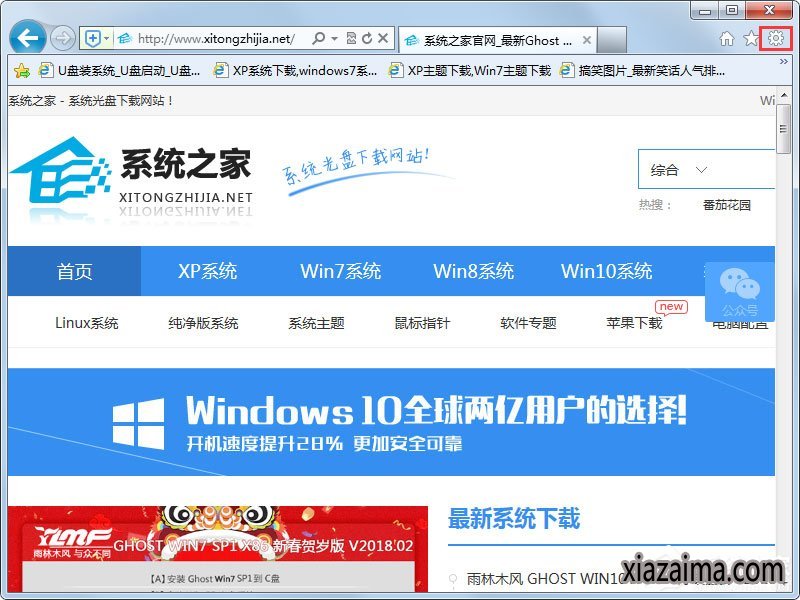
2、在弹出的选项中,点击“Internet选项”;
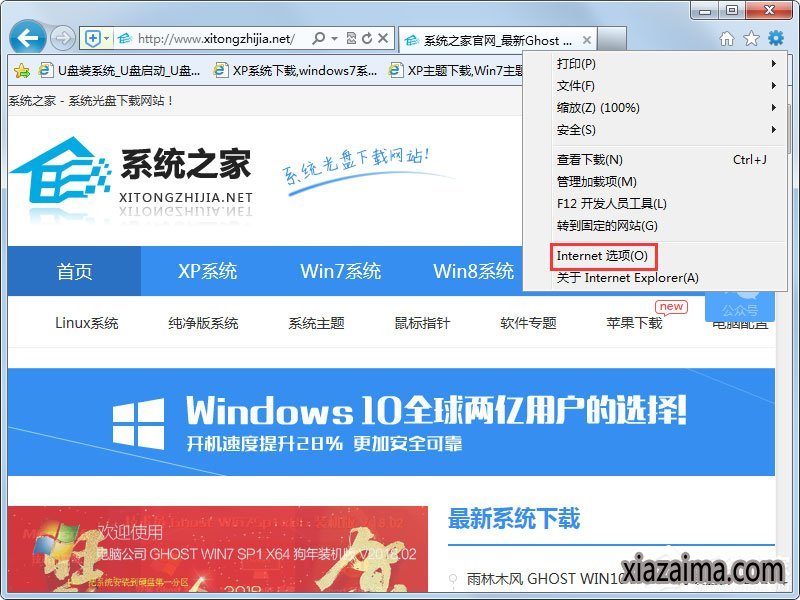
3、打开Internet选项设置窗口之后,点击里面的“隐私”选项;
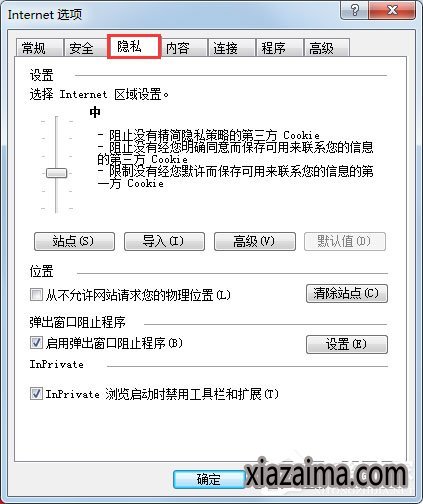
4、打开隐私设置选项之后,在弹出窗口阻止程序的底下打钩“启用弹出窗口阻止程序”;
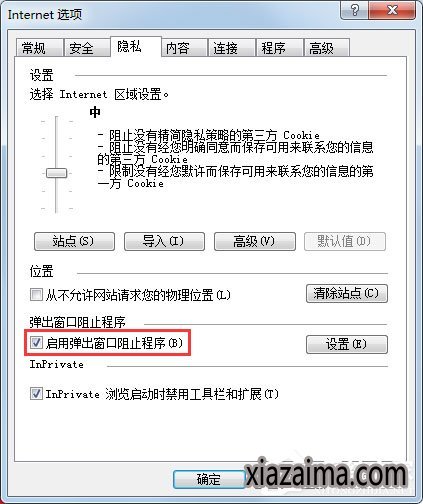
5、打钩“启用弹出窗口阻止程序” 之后,可以点击它后面的“设置”选项,来设置哪些网站不用阻止等功能;
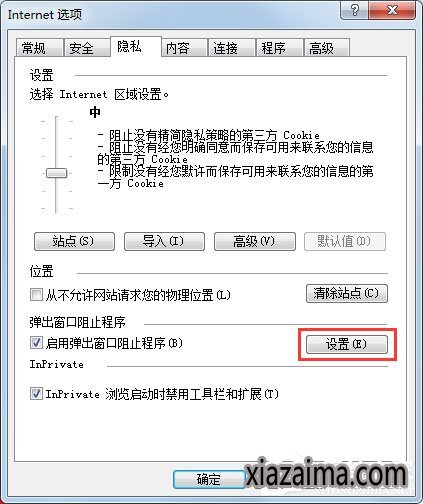
6、完成以上操作步骤之后,点击“应用”和“确定”就可以了。
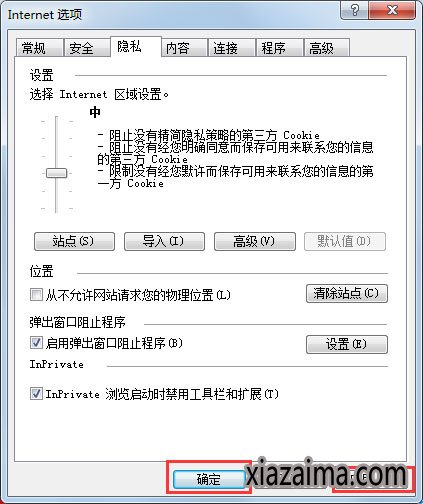
以上就是Win7IE浏览器自动跳出网页的具体解决方法,按照以上方法进行操作后,相信再次打开IE浏览器时就不会再自动跳出网页了。
 雨林木风Ghost Win10 (X64) 快速专业版 v202105(完美激活)
雨林木风Ghost Win10 (X64) 快速专业版 v202105(完美激活)雨林木风Ghost Win10x64位专业版v202105版本系统加快了开关机机速度,自动关闭停止响应。加快菜单显示速度;启用DMA传输模式。使用打印机,关闭后台打印服务可有效节省内存占用。雨.....
2021-04-14 雨林木风 GHOST WIN10 X64 装机版 V2015.01
雨林木风 GHOST WIN10 X64 装机版 V2015.01雨林木风 GHOST WIN10 X64 装机版 V2015.01 硬盘安装: 推荐 将ISO文件内的(安装系统.EXE 与 WIN10.GHO)文件,复制到硬盘 D:\ 运行 D:\安装系统.EXE Y确定 系统自动重启安装 ☆ .....
2015-01-03
电脑系统栏目
win10系统下载排行
更多+- 1系统之家Ghost Win10x86 快速专业版 V2019.12月(激活版)
- 2深度技术Ghost Win10 32位 新机装机版2017.07(无需激活)
- 3电脑公司Ghost Win10x86 好用专业版 2020年09月(完美激活)
- 4新萝卜家园 Ghost Win10 x64 旗舰官方版 V2015.05
- 5新萝卜家园Ghost Win10 X32 专业版 v2016.12(无需激活)
- 6电脑公司Ghost Win10 (64位) 精选专业版 2021.06(完美激活)
- 7大地系统 GHOST WIN10 X64 旗舰增强版 V2015.02
- 8番茄花园Ghost Win10x86 免激活 专业版 v2018.11
- 9深度技术Ghost Win10 x64位 可靠装机版2017V07(绝对激活)
- 10番茄花园 Ghost Win10 32位 装机版 V2016.09(无需激活)
win7系统下载推荐
更多+- 1雨林木风GHOST WIN7 X64 安全旗舰版 v2019.02(免激活)
- 2深度技术GHOST WIN7 X64位官方安全版V2017.03月(绝对激活)
- 3系统之家GHOST Win7x86 精选旗舰版 2021.07月(自动激活)
- 4系统之家Ghost_Win7_32位_大神装机版_2016.07
- 5深度技术GHOST WIN7 X64位经典极速版2017年02月(完美激活)
- 6雨林木风 GHOST WIN7 32位 装机版 V2016.09(免激活)
- 7系统之家 GHOST WIN7 SP1 64位 免激活装机版 2016.05
- 8老毛桃 GHOST WIN7 32位 装机正式版 2016.06
- 9雨林木风GHOST WIN7 x64位 通用旗舰版 V2019年04月(自动激活)
- 10深度技术 Ghost win7 32位 装机版 2016.06
